Gejala
Saat menyajikan dari PowerPoint Live in Teams, Anda mungkin melihat salah satu masalah berikut ini:
-
Gambar beresolusi rendah, bentuk, atau teks yang tampak kabur atau berpik piksel
-
Video di presentasi tidak bisa diputar
-
Gambar animasi GIF statis
Anda mungkin juga melihat kesalahan ketika Anda mulai PowerPoint Live di Teams dengan mengatakan, "Konten tidak diperlihatkan dengan fidelitas optimal."
Resolusi
Jika Anda mengalami gejala ini, cobalah opsi berikut ini untuk mengatasi masalah tersebut:
Mulai Teams
Memulai Teams adalah hal termudah untuk dicoba, tetapi mungkin tidak mengatasi masalah.
Pastikan akselerasi perangkat keras GPU sudah on
Jika Anda melihat pesan "Konten tidak diperlihatkan dengan fidelitas optimal" saat Anda memulai PowerPoint Live di Teams, Anda mungkin telah menonaktifkan akselerasi perangkat keras GPU. Mengubah pengaturan ini mungkin membantu, tapi mungkin lebih dilibatkan.
Menyajikan dari PowerPoint Live in Teams bekerja sangat baik saat Anda memiliki akselerasi perangkat keras GPU. Namun, Anda mungkin mendapati file telah dinonaktifkan oleh Anda atau admin TI karena beberapa alasan. Jika demikian, Anda perlu mempertimbangkan apa yang akan dilakukan mengubah pengaturan ini sebelum menggunakannya sebagai solusi. Jika akselerasi perangkat keras GPU dinonaktifkan karena interaksi negatif dengan perangkat lunak lain, mengaktifkannya kembali dapat menyebabkan masalah berulang.
-
Di Teams, buka Pengaturan> Umum.
-
Pastikan Nonaktifkan akselerasi perangkat keras GPU tidak dipilih.
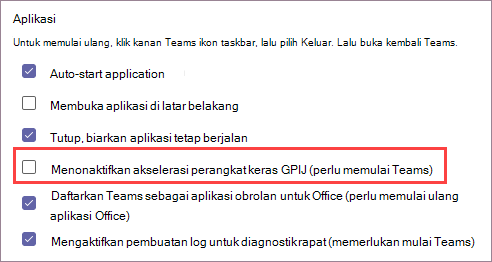
-
Mulai Teams.
Catatan: Saat Nonaktifkan akselerasi perangkat keras GPU (perlu mulai ulang Teams) dipilih, Anda akan melihat peringatan setiap kali Anda memulai PowerPoint Live di Teams yang mengatakan, "Konten tidak diperlihatkan dengan fidelitas optimal."
Menginstal pembaruan untuk sistem operasi dan driver kartu grafis
Pastikan Anda memiliki pembaruan terkini untuk perangkat Windows driver kartu grafis Anda. Jika telah kedaluwarsa, hal ini mungkin menjadi faktor dalam masalah yang Anda alami. Anda mungkin juga ingin memeriksa bahwa kartu grafis atau komputer Anda tidak terlalu lama. Jika perangkat keras Anda usang, resolusi yang memungkinkan ini mungkin tidak membantu dan tindakan terbaik adalah memutakhirkan perangkat keras Anda.










